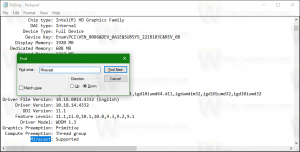AeroRainbow 4.0 вышла с поддержкой Windows 10
Сегодня я рад выпустить новую версию 4.0 моего приложения AeroRainbow. Эта версия поддерживает Windows 10.
Рекламное объявление
AeroRainbow - это программа, которая может изменять цвет окон Aero в зависимости от цвета фона вашего рабочего стола или по заранее заданному списку цветов. Он также может рандомизировать цвета. Изначально он был разработан для Windows 7, чтобы придать вашему рабочему столу более индивидуальный вид.
AeroRainbow можно настроить с помощью следующих параметров:

Эти варианты следующие.
- Всегда случайный цвет сообщает AeroRainbow генерировать и использовать случайный цвет для Aero Glass.
- Используйте опцию списка цветов позволяет добавить в список свои любимые цвета. AeroRainbow будет использовать их для создания Aero Glass.
- Скорость - регулирует скорость смены цвета в режимах «Всегда случайный цвет» и «Использовать список цветов». Левое значение означает самый быстрый режим.
- Использовать обои в качестве режима источника цвета сообщает AeroRainbow использовать обои в качестве источника цвета для Aero Glass. Окна будут окрашены в цвет обоев.
- Использовать активное окно как источник цвета - окна будут окрашены в цвет, близкий к цвету текущего активного окна.
- Использовать только цвет значка - использовать значок активного окна в качестве источника цвета для Aero вместо самого окна.
- Режим расчета цвета определить, какой цвет обоев, активного окна или значка активного окна должен использоваться в качестве цвета Aero. Это может быть доминирующий цвет в источнике цвета или средний цвет.
Использовать значок в трее: Когда значок в трее отключен, AeroRainbow будет невидимым, например во время работы пользовательский интерфейс отображаться не будет. В этом случае пользователь может управлять приложением, используя аргументы командной строки.
аэрорадуга / закрыть - закрывает запущенный в данный момент экземпляр Aerorainbow. Полезно, когда вы отключили значок в трее в настройках.
аэрорадуга / конфиг - открывает окно настроек. Также полезно без значка в трее.
Если значок в трее виден, у него есть удобное контекстное меню.
Щелкните левой кнопкой мыши значок в трее, чтобы отобразить текущий и следующий цвета.

Цвет «Далее» кликабелен и будет изменен в соответствии с правилами смены цвета (см. Описание ниже).
Некоторые примеры того, как это работает (я использую цветовой режим значка активного окна):



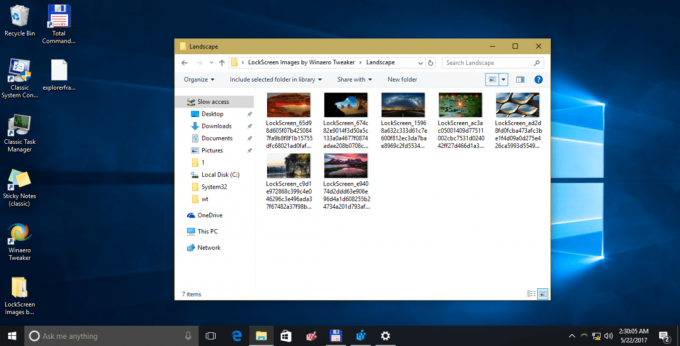
AeroRainbow - портативное приложение. Не требует установки.
Ссылки:
- Скачать AeroRainbow
- Полный журнал изменений